 主域控制器即媒体服务器MediaServer系统安装
主域控制器即媒体服务器MediaServer系统安装
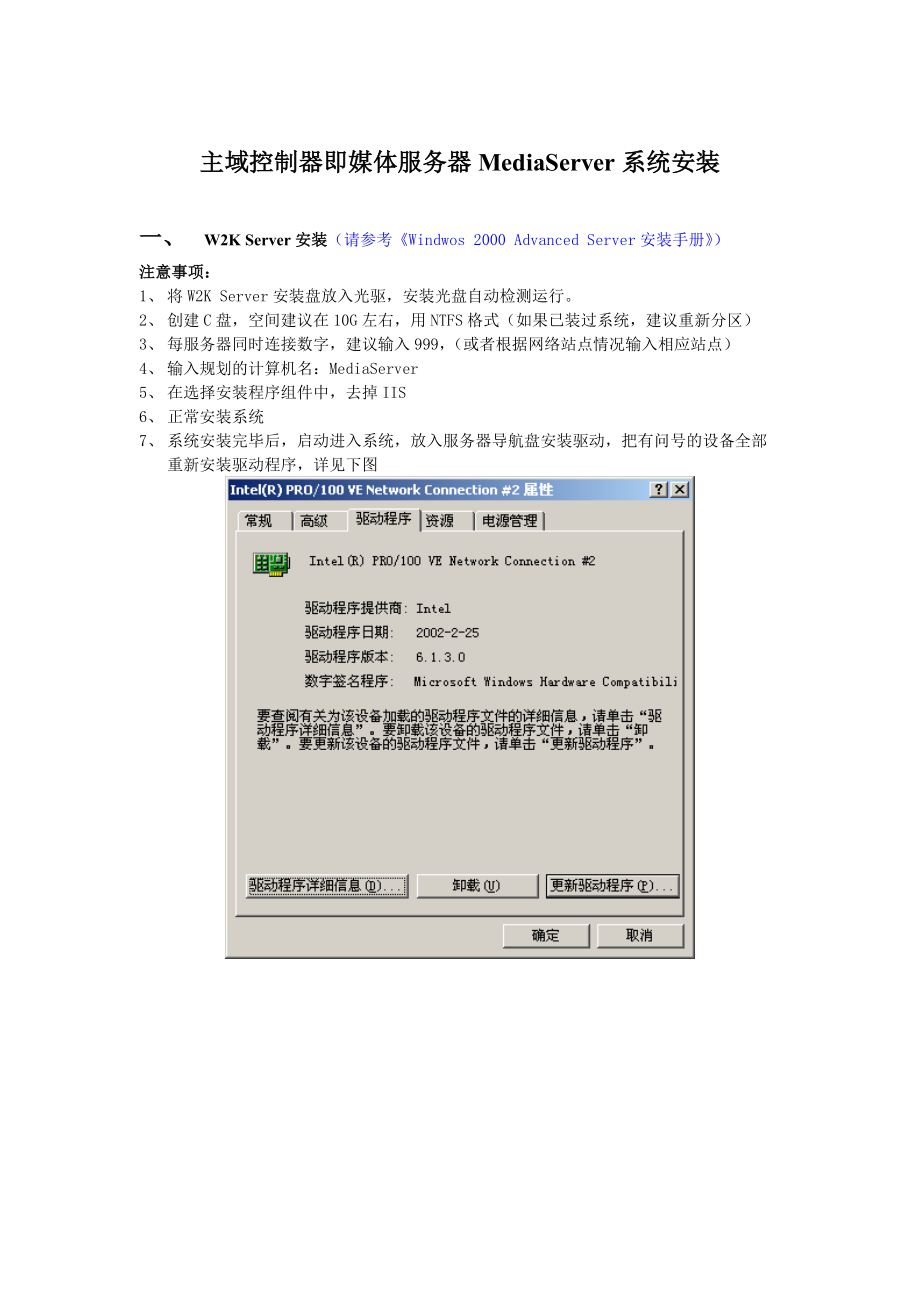


《主域控制器即媒体服务器MediaServer系统安装》由会员分享,可在线阅读,更多相关《主域控制器即媒体服务器MediaServer系统安装(8页珍藏版)》请在装配图网上搜索。
1、主域控制器即媒体服务器MediaServer系统安装一、 W2K Server安装(请参考Windwos 2000 Advanced Server安装手册)注意事项:1、 将W2K Server安装盘放入光驱,安装光盘自动检测运行。2、 创建C盘,空间建议在10G左右,用NTFS格式(如果已装过系统,建议重新分区)3、 每服务器同时连接数字,建议输入999,(或者根据网络站点情况输入相应站点)4、 输入规划的计算机名:MediaServer5、 在选择安装程序组件中,去掉IIS 6、 正常安装系统7、 系统安装完毕后,启动进入系统,放入服务器导航盘安装驱动,把有问号的设备全部重新安装驱动程序,
2、详见下图8、 进入W2K Server 界面,装SP4,装完重启9、 配置IP地址,第一个域控不用设DNS,默认为127.0.0.1,以后配置的域控DNS指向第一个域控二、 服务器配置在服务器配置选项中,选择“网络中已有一个或多个服务器在运行”,见下图三、 Active Directory和 DNS安装确定操作系统安装完全、网卡驱动安装正确、IP设置正确、网络已有连接后,才可以开始Active Directory和 DNS安装在服务器配置中,点击Active Directory,选择启动,见下图MediaServer作为全网第一个域控,因此采用如下方法进行配置:1、 选择新的域控制器2、 创建一个新的域目录树3、 创建一个新的域目录林4、 输入新域的DNS全名,如 5、 输入新域的NetBIOS名,如 gsc6、 数据库与日志位置,选择默认7、 sysvol文件夹位置,选择默认8、 此时,将出现如下窗口9、 选择继续配置DNS10、 选择与W2K服务器之前的版本兼容的权限11、 输入目录服务恢复模式的管理密码(可不输入)12、 显示以上选择的摘要信息13、 安装配置结束,重启
- 温馨提示:
1: 本站所有资源如无特殊说明,都需要本地电脑安装OFFICE2007和PDF阅读器。图纸软件为CAD,CAXA,PROE,UG,SolidWorks等.压缩文件请下载最新的WinRAR软件解压。
2: 本站的文档不包含任何第三方提供的附件图纸等,如果需要附件,请联系上传者。文件的所有权益归上传用户所有。
3.本站RAR压缩包中若带图纸,网页内容里面会有图纸预览,若没有图纸预览就没有图纸。
4. 未经权益所有人同意不得将文件中的内容挪作商业或盈利用途。
5. 装配图网仅提供信息存储空间,仅对用户上传内容的表现方式做保护处理,对用户上传分享的文档内容本身不做任何修改或编辑,并不能对任何下载内容负责。
6. 下载文件中如有侵权或不适当内容,请与我们联系,我们立即纠正。
7. 本站不保证下载资源的准确性、安全性和完整性, 同时也不承担用户因使用这些下载资源对自己和他人造成任何形式的伤害或损失。
